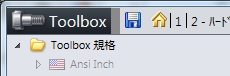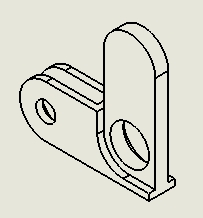本日のご質問、
デザイン画を取り込んで、なぞるように
スケッチができる方法をご紹介します。
==============
よく動画で写真を取り込んでマウスの
モデリングをしているのを見ていますが
解説が英語なのでイマイチ分かりづらい
のですができましたら解説のほど
宜しくお願い致します。
又写真はどういう風に変換し
取り込んでいるか、お願い致します!
==============
ご質問ありがとうございます。
(弊社発行のメルマガ読者様限定で
募集した質問に回答しています)
写真、基本的にピクチャファイル(jpg,png,gif,bmpなど)
であれば使えます。
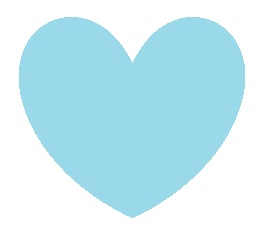 今回はシンプルで曲線のある形状としてハートを
例題にしました。(男性の方も是非トライしてくださいね)
上の画像を右クリックで画像を保存してください。
では、SOLIDWORKSで新規部品ドキュメントをひらいてください。
今回はシンプルで曲線のある形状としてハートを
例題にしました。(男性の方も是非トライしてくださいね)
上の画像を右クリックで画像を保存してください。
では、SOLIDWORKSで新規部品ドキュメントをひらいてください。
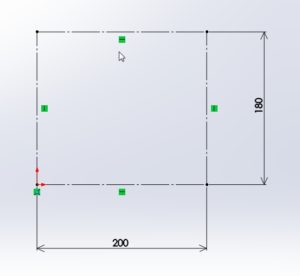 まずは画像の大きさを調整するため作図線で矩形を描いておきます。
(画像全体でも大きさを調整することはできますが、
余白込みになってしまうのでこのように欲しいもののサイズで指定します。)
まずは画像の大きさを調整するため作図線で矩形を描いておきます。
(画像全体でも大きさを調整することはできますが、
余白込みになってしまうのでこのように欲しいもののサイズで指定します。)
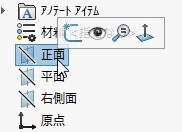 面を選択してスケッチに入ります。
面を選択してスケッチに入ります。
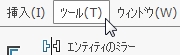 ツール→スケッチツール→スケッチ図
ツール→スケッチツール→スケッチ図
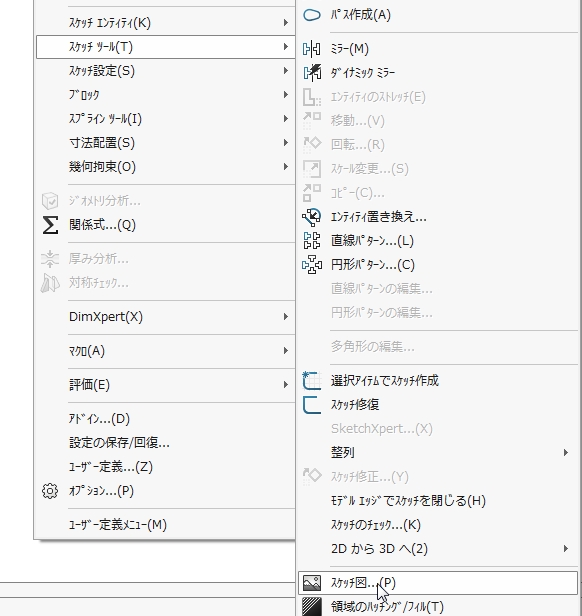 保存しておいたハートを開きます。
保存しておいたハートを開きます。
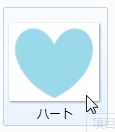
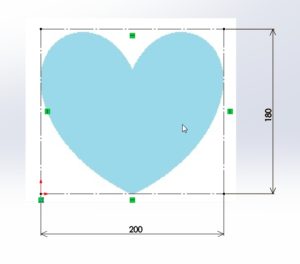 先ほどの矩形の中に納まるよう画像を調整します。
更に、背景の白も消していきましょう。
左のメニュー、下側の透明度の項目を
先ほどの矩形の中に納まるよう画像を調整します。
更に、背景の白も消していきましょう。
左のメニュー、下側の透明度の項目を
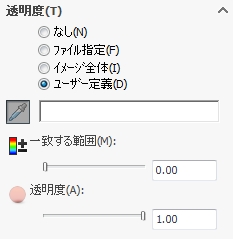 ユーザー定義 にして、
スポイトで背景の白を指定、
透明度を1.00にします。
OKすると
ユーザー定義 にして、
スポイトで背景の白を指定、
透明度を1.00にします。
OKすると
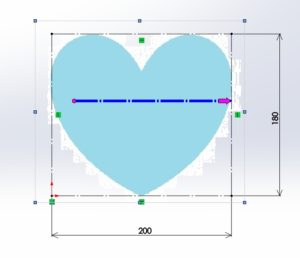 だいたいですが、取れました。
ココまでで一旦、このスケッチは終了させてください。
レイアウトスケッチのように、このスケッチは
直接立体化などしないスケッチになります。
(ツリーの名前を変更しておくと分かりやすいですよ!)
あとは、またスケッチを新たに開始して
だいたいですが、取れました。
ココまでで一旦、このスケッチは終了させてください。
レイアウトスケッチのように、このスケッチは
直接立体化などしないスケッチになります。
(ツリーの名前を変更しておくと分かりやすいですよ!)
あとは、またスケッチを新たに開始して
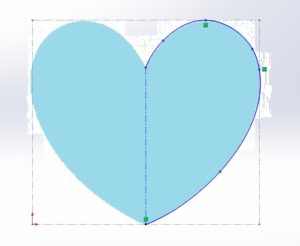 スプラインなどで曲線をなぞるように描いていきます。
作成の途中でいらなくなったら非表示にすることも出来ます。
スプラインなどで曲線をなぞるように描いていきます。
作成の途中でいらなくなったら非表示にすることも出来ます。
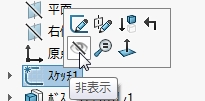 色々展開は出来ると思いますが、
私はドームコマンドを使ってプックリ膨らませてみました。
色々展開は出来ると思いますが、
私はドームコマンドを使ってプックリ膨らませてみました。
 フリーハンドだけでこういった形状を作るのは難しいですが、
なぞるだけならすぐ出来てしまいますね!
「寸法を入れなくていいの?」
と思う方もいると思いますが、入れなくても大丈夫です。
ただ、一番最初の作図線のように
最大寸法は決めておいた方がいいです。
******
弊社で編集しているこの書籍でも詳しく解説してます!
フリーハンドだけでこういった形状を作るのは難しいですが、
なぞるだけならすぐ出来てしまいますね!
「寸法を入れなくていいの?」
と思う方もいると思いますが、入れなくても大丈夫です。
ただ、一番最初の作図線のように
最大寸法は決めておいた方がいいです。
******
弊社で編集しているこの書籍でも詳しく解説してます!
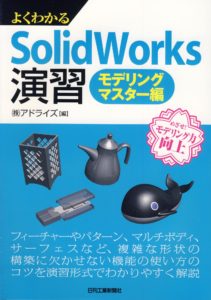 ↓こんな複雑な形状のクジラもスケッチ図があれば作れます!
↓こんな複雑な形状のクジラもスケッチ図があれば作れます!
 作成過程を少しだけお見せすると、
側面と平面の図を2枚組み合わせて元を作り、
これを立体的に作り込んでいくのです。
作成過程を少しだけお見せすると、
側面と平面の図を2枚組み合わせて元を作り、
これを立体的に作り込んでいくのです。
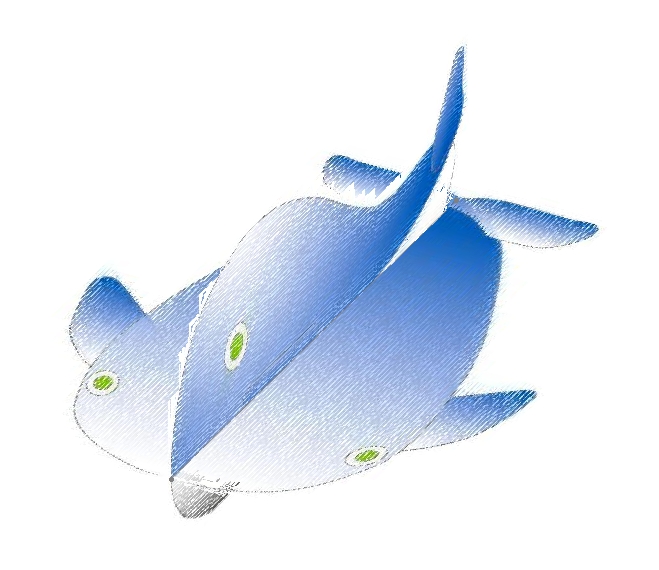 こちらはサーフェスなど使って、難易度高いですので
興味ある方は書籍でご確認くださいね。
こちらはサーフェスなど使って、難易度高いですので
興味ある方は書籍でご確認くださいね。
今回はシンプルで曲線のある形状としてハートを 例題にしました。(男性の方も是非トライしてくださいね) 上の画像を右クリックで画像を保存してください。 では、SOLIDWORKSで新規部品ドキュメントをひらいてください。
まずは画像の大きさを調整するため作図線で矩形を描いておきます。 (画像全体でも大きさを調整することはできますが、 余白込みになってしまうのでこのように欲しいもののサイズで指定します。)
面を選択してスケッチに入ります。
ツール→スケッチツール→スケッチ図
保存しておいたハートを開きます。
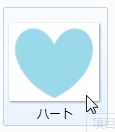
先ほどの矩形の中に納まるよう画像を調整します。 更に、背景の白も消していきましょう。 左のメニュー、下側の透明度の項目を
ユーザー定義 にして、 スポイトで背景の白を指定、 透明度を1.00にします。 OKすると
だいたいですが、取れました。 ココまでで一旦、このスケッチは終了させてください。 レイアウトスケッチのように、このスケッチは 直接立体化などしないスケッチになります。 (ツリーの名前を変更しておくと分かりやすいですよ!) あとは、またスケッチを新たに開始して
スプラインなどで曲線をなぞるように描いていきます。 作成の途中でいらなくなったら非表示にすることも出来ます。
色々展開は出来ると思いますが、 私はドームコマンドを使ってプックリ膨らませてみました。
フリーハンドだけでこういった形状を作るのは難しいですが、 なぞるだけならすぐ出来てしまいますね! 「寸法を入れなくていいの?」 と思う方もいると思いますが、入れなくても大丈夫です。 ただ、一番最初の作図線のように 最大寸法は決めておいた方がいいです。 ****** 弊社で編集しているこの書籍でも詳しく解説してます!
↓こんな複雑な形状のクジラもスケッチ図があれば作れます!
作成過程を少しだけお見せすると、 側面と平面の図を2枚組み合わせて元を作り、 これを立体的に作り込んでいくのです。
こちらはサーフェスなど使って、難易度高いですので 興味ある方は書籍でご確認くださいね。